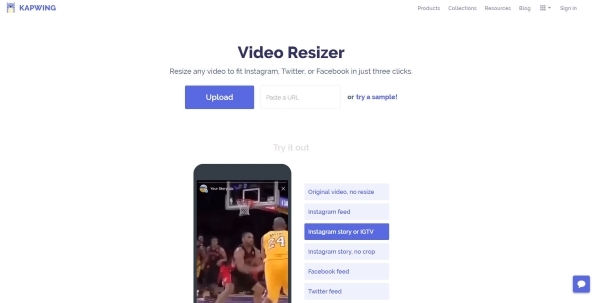Memastikan gambar dan video Anda memiliki ukuran yang tepat dan tidak terpotong di tempat yang tidak tepat adalah bagian penting dalam mempersiapkan Kisah Instagram Anda untuk dipublikasikan. Tutorial ini akan memandu Anda dalam memotong gambar dan video untuk Instagram Stories.
Instagram Stories memiliki ukuran yang sangat pasti yang sesuai dengan dimensi layar ponsel Anda. Ukurannya 1080px kali 1920px, atau rasio aspek 9:16. Ini sesuai dengan orientasi potret sebagian besar layar ponsel dan memungkinkan gambar atau video dilihat secara penuh dari dalam aplikasi.
Jika gambar atau video Anda terlalu besar, aplikasi akan memotongnya secara otomatis. Terkadang ini mungkin berhasil untuk Anda, tetapi sering kali tidak. Itulah mengapa memotongnya sendiri akan berguna sehingga Anda dapat mengontrol di mana dan bagaimana mengaturnya agar sesuai dengan ukuran spesifik tersebut. Anda dapat mengubah ukuran gambar dan video dalam aplikasi tertentu atau Instagram sendiri memiliki alat pemangkasan yang melakukan pekerjaan dengan baik.

Pangkas Gambar Menggunakan KecilWow
Anda baru saja mengambil gambar yang sempurna untuk Instagram Anda, tetapi ada satu masalah-Anda tidak dapat melakukannya sesuai keinginan Anda. Ini bisa sangat membuat frustrasi karena Anda tidak bisa mendapatkan komposisi yang Anda inginkan. Dengan KecilWow, ini tidak lagi menjadi masalah! Pemangkasan kini menjadi mudah dengan antarmuka drag-and-drop kami yang sederhana. Tutorial sederhana kami akan memandu Anda melalui proses langkah demi langkah, sehingga Anda dapat memotong seperti seorang profesional dalam waktu singkat.
- Pergi ke tinywow.com.

- Arahkan kursor ke tab “Gambar” di bagian atas, lalu klik “Pangkas Gambar.”

- Sekarang, seret dan lepas atau klik tombol “Unggah dari Pc atau Seluler”.
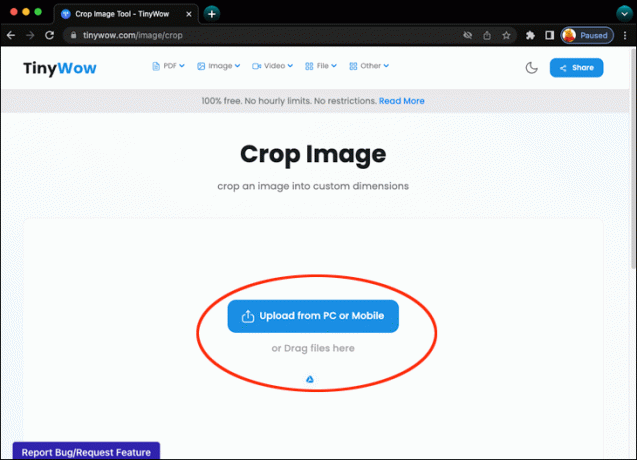
- Pilih gambar, lalu klik “Buka.”

- Anda sekarang dapat memotong gambar sesuai dimensi yang Anda inginkan dan mengklik tombol biru “Pangkas” di bawah.

- Akhirnya, gambar Anda sudah siap. “Unduh” atau Simpan ke drive Anda.

Pangkas gambar untuk Cerita Instagram
Anda dapat memotong gambar Anda di dalam aplikasi itu sendiri, tetapi menurut saya Photoshop atau Paint.net menghasilkan gambar yang lebih baik, terutama jika Anda memiliki lebih dari satu.
Di Photoshop:
- Unduh gambar ke komputer Anda dari ponsel Anda.
- Buka Photoshop dan buat dokumen baru.

- Atur ke 1080 x 1920 yang merupakan rasio aspek yang kita perlukan.

- Seret gambar Anda ke dokumen.

- Ubah ukuran sambil menahan Shift dan menggunakan sudut sehingga bagian terbaik gambar sesuai dengan ukuran dokumen. Shift menjaga proporsi agar gambar tidak terlihat aneh.

- Simpan gambar setelah Anda senang menggunakan Ekspor Sebagai dan JPEG.

Mendapatkan gambar yang benar memerlukan beberapa penyesuaian, namun tetap harus pas. Anda dapat mencoba tanpa menggunakan Shift jika Anda mau, tetapi Anda harus mencoba mempertahankan proporsi gambar sebanyak mungkin untuk menjaga perspektif.
Di Paint.net:
- Buka Paint.net dan buka dokumen baru.

- Berikan proporsi 1080 x 1920.
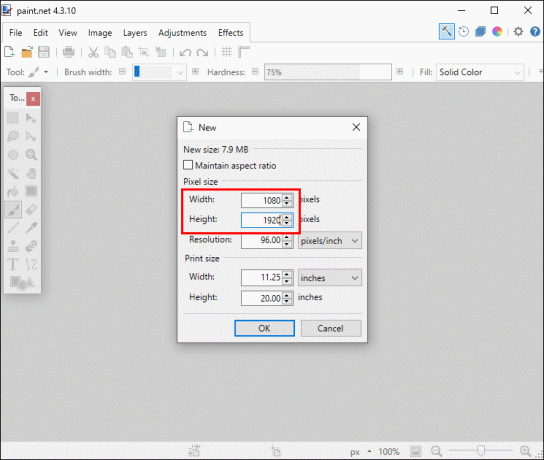
- Buka gambar yang ingin Anda potong dan tambahkan ke Paint.net.

- Salin gambar dan tempel ke dokumen baru Anda.
- Ubah ukurannya menggunakan kursor hingga sesuai dengan dimensinya sebaik mungkin.

- Gunakan alat potong, kanan atas pada bilah alat dan pilih Gambar, Pangkas ke Pilihan.

- Simpan gambar setelah Anda selesai.

Seperti Photoshop, penyesuaian mungkin memerlukan sedikit waktu tetapi jauh lebih akurat dibandingkan menggunakan aplikasi Instagram.
Jika Anda ingin menggunakan aplikasi Instagram, Anda bisa.
- Buka gambar di aplikasi.

- Pilih Edit dan Sesuaikan.

- Cubit untuk memperbesar dan menyesuaikan kesesuaiannya dengan bingkai.

- Pilih Selesai setelah Anda senang menyimpannya.

Pangkas video untuk Cerita Instagram
Memotong video menggunakan proses serupa tetapi Anda dapat melakukannya secara online. Kecuali Anda sudah memiliki perangkat lunak pengeditan video, cara termudah untuk memotong video ke dimensi yang benar adalah dengan menggunakan kapwing. Ini adalah aplikasi web tempat Anda mengunggah video dan mengubah ukurannya untuk Anda.
- Arahkan ke Kapwing dan pilih Unggah.
- Unggah video Anda ke aplikasi.
- Pilih opsi 'Instagram story atau IGTV' dari menu.
- Izinkan aplikasi memproses video.
- Unduh videonya setelah selesai.
- Tambahkan ke Kisah Instagram Anda.
Prosesnya berjalan cukup baik. Saya mengunggah video berdurasi 15 detik dan situs tersebut membutuhkan waktu kurang dari satu menit untuk memproses dan mengubah ukurannya. Resolusinya tetap tidak berubah dan aplikasi ini hanya menambahkan bilah putih di setiap sisi video sehingga sesuai dengan dimensi yang diperlukan.
Anda dapat menggunakan aplikasi jika Anda mau. Pengguna iPhone harus mencobanya Cropic – Pangkas Foto & Video, sedangkan pengguna Android harus mencobanya Pembuat Cerita. Keduanya dapat mengubah ukuran video Anda agar sesuai dengan kebutuhan Instagram Story. Keduanya gratis dan didukung iklan.
Anda juga dapat memutar video jika Anda sudah merekamnya dalam rasio 16:9. Saya menggunakan VLC untuk tujuan itu.
- Buka VLC dan impor videonya.
- Pilih Alat dan Efek dan Filter dari menu atas.
- Pilih tab Efek Video.
- Pilih tab Geometri.
- Centang kotak Transformasi.
- Pilih Putar 90 derajat atau 270 derajat tergantung orientasi video.
- Pilih Media dari menu atas.
- Pilih Konversi/Simpan dan Tambahkan.
- Pilih Konversi/Simpan di bagian bawah jendela.
- Periksa file sumber dan tujuan, format konversi dan tekan Mulai.
Ini akan memutar video Anda dari lanskap ke potret yang sesuai dengan format 9:16 yang diminta oleh Instagram Stories.